Resumen del espacio
Con el espacio, puedes administrar varios departamentos, equipos, tareas y toda la correspondencia relacionada con tus compañeros de trabajo en un solo lugar. Mantente enfocado en tareas y proyectos importantes para ti, y navega fácilmente a través de la jerarquía de tu espacio de trabajo.
En este artículo, brevemente vamos a mencionar las características y acciones más relevantes que puedes realizar en tu espacio.
Añadir nuevo espacio #
Para añadir un nuevo espacio:
- Selecciona el Espacio en la barra lateral izquierda
- Haz clic en los tres puntos para abrir el menú
- Elige Añadir nuevo espacio del menú desplegable
- Introduce el nombre del espacio
- Haz clic en Crear espacio
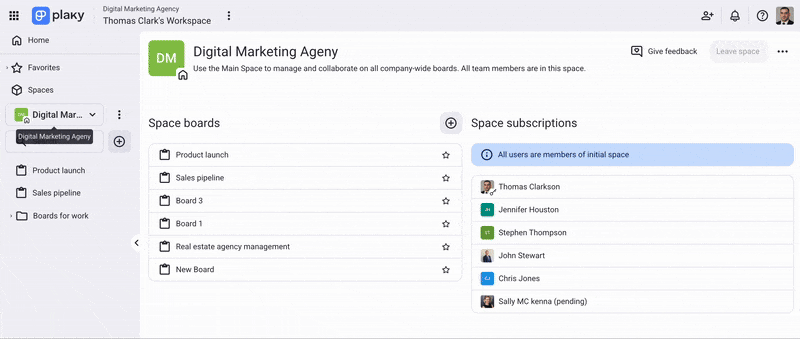
Ahora que has creado tu nuevo espacio, puedes seguir con otras configuraciones.
Gestionar miembros del equipo #
Con Plaky, puedes gestionar los miembros de tu equipo dentro de tu espacio.
Además de establecer tu tipo de espacio como abierto/cerrado, también puedes añadir/eliminar miembros del equipo dentro de tu espacio, o invitar a nuevos miembros para que comiencen a usar Plaky y se conviertan en miembros de tu espacio.
Los administradores pueden ver un Espacio cerrado solo si están invitados por el Propietario a este Espacio.
Plaky también te permite definir roles de usuario para los miembros recién invitados. Un usuario se puede definir como un miembro (diferentes permisos de acceso) o un lector (solo lectura).
A los miembros del espacio se les conoce como suscriptores del espacio. Todos los usuarios dentro de un espacio de trabajo están suscritos al espacio principal (inicial) y no se les puede cancelar ni eliminar de él.
Los espacios cerrados y el tipo de usuario Lector son funciones de pago.
Unirse o salir de un espacio #
Como miembro del equipo, puedes unirte o salir de un espacio simplemente haciendo clic en Unirse al lado del nombre del espacio a la derecha. Para salir de un espacio, haz clic en X al lado de tu nombre en la lista de miembros y confírmalo haciendo clic en Darse de baja, o haz clic en el botón Salir del espacio en la esquina superior derecha.
Solo los miembros se pueden unir a los espacios, los lectores deben ser añadidos por el propietario.
Cambiar entre espacios #
Si tu espacio de trabajo tiene varios espacios, tú, como miembro del equipo, puedes ser miembro de múltiples espacios.
Si el espacio es cerrado, solo el propietario puede añadir un nuevo miembro.
Para cambiar entre varios espacios:
- Navega al Espacio que estás utilizando actualmente, el la esquina superior izquierda
- Haz clic en la flecha del menú desplegable
- Elige el espacio de la lista, o encuentra uno escribiendo palabras clave
- Una vez que elijas el espacio, se te redirigirá a su página de inicio
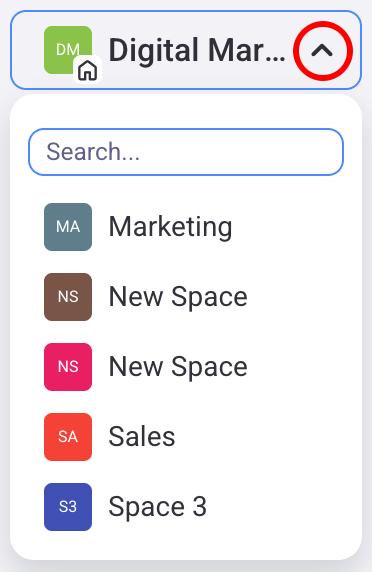
Puedes cambiar entre espacios a los que tienes acceso, de acá para allá.
Personalizar tu espacio #
El espacio se puede personalizar para reflejar tipos de proyectos, tareas o equipo que está a cargo. Plaky te da la oportunidad de añadir una descripción sobre el espacio, añadir una foto de portada y el ícono. También puedes establecer el espacio más importante como el predeterminado, para que sea el primero que ves cuando inicies sesión en Paky.
Para aprender cómo configurar un espacio como predeterminado, consulta nuestro artículo.
Gestionar tableros #
Plaky te permite gestionar tus tableros en cada espacio de varias maneras. Puedes duplicar un tablero, moverlo a un espacio diferente, cambiar el tipo de tablero, renombrarlo y eliminarlo. El tablero se puede establecer como público (por defecto), privado o favorito.
El tablero privado es una función de pago disponible en los planes Pro y Empresarial.
Carpetas #
Organiza múltiples espacios de trabajo en carpetas. Las carpetas te permiten separar tableros según el criterio de tu elección (por ejemplo, marketing, ventas, desarrollo…etc.).
También puedes mover los tableros existentes a la carpeta que has creado.
